Hoe kan ik mijn Sonos, vanuit de xxter app, laten starten met een radiostation?
Freek-Jan Buijsman
Administrator
Bij het starten van een Sonos(Play) met een schakelaar vanuit de xxter, is het mogelijk dat deze met een bepaalde radiozender start.
Iets om rekening mee te houden is dat Sonos bij updates zaken kan veranderen waardoor e.e.a. ineens niet meer werkt.
Ter voorbereiding moeten we eerst de uri/link opzoeken van het radiostation waar je de Sonos mee wil laten starten. Deze link hebben we nodig bij het maken van het script in stap 2, verderop in deze topic.
Ga vervolgens naar de Sonos via zijn lokale IP: http://XXXX:1400/status/radiolog (vul bij XXXX het ip adres van de Sonos in)
Er verschijnt dan een lijstje met informatie:
Timestamp Type URI
371045 playlist http://legato.radiotime.com/Tune.ashx?id=s25548&partnerId=Sonos&serial=00-0E-58-86-D5-B6:5&version=31.9
371046 stream x-rincon-mp3radio://icecast.omroep.nl/radio4-bb-mp3
371046 stream aac://icecast.omroep.nl/radio4-bb-aac
371047 stream x-rincon-mp3radio://icecast.omroep.nl/radio4-sb-mp3
In dit voorbeeld is voor de kortste uri gekozen namelijk: aac://icecast.omroep.nl/radio4-bb-aac
Nu gaan we beginnen met het configureren van de xxter.
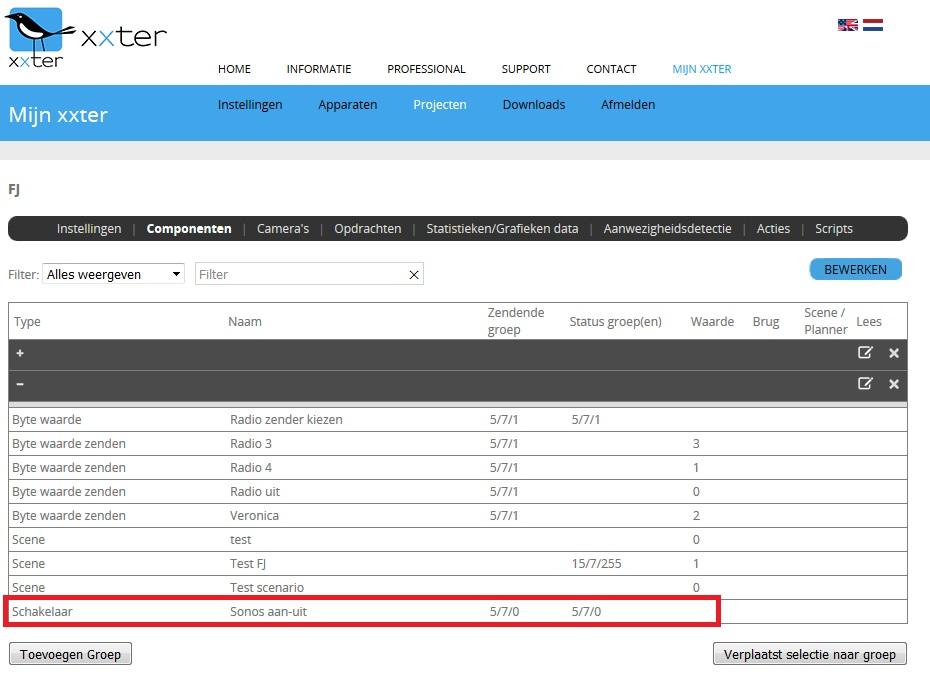
Houdt er rekening mee dat de overige dikgedrukte tekst apparaten zijn die lokaal gebruikt worden, ze komen hoogstwaarschijnlijk niet overeen met jouw configuratie. Let er dus op dat dit nog moet worden aangepast.
De eerste regel IF BIT(13/Sonos aan-uit)=1 verwijst naar het component dat je bij stap 1 hebt aangemaakt. De bitwaarde kun je selecteren uit het lijstje met BITS (in de screenshot bij COMMANDS).
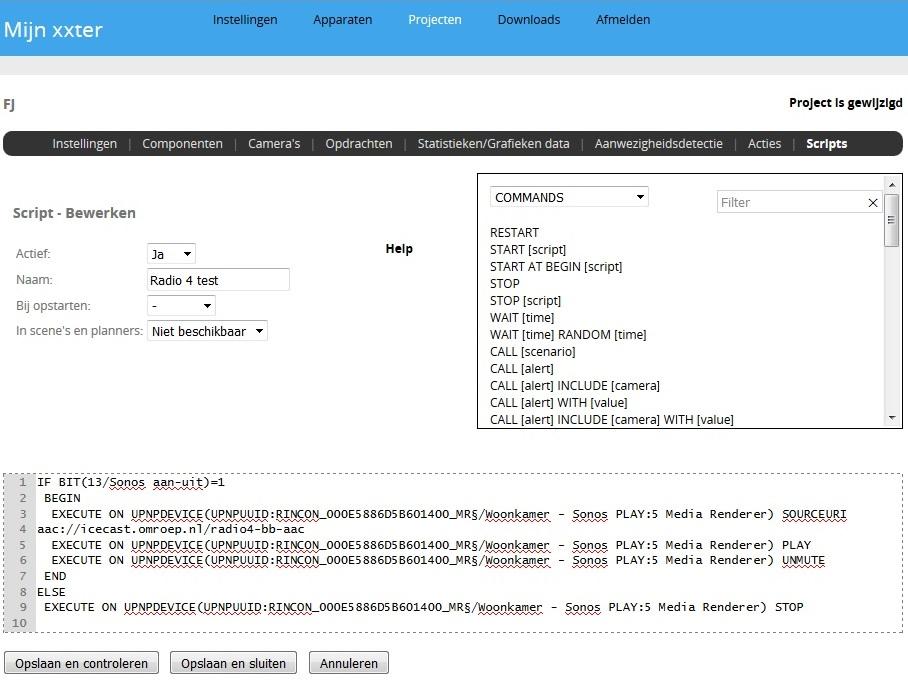
Nogmaals, de dikgedrukte tekst zijn apparaten die bij het maken van dit voorbeeld gebruikt zijn. In jouw configuratie hebben deze dus andere namen en nummers.
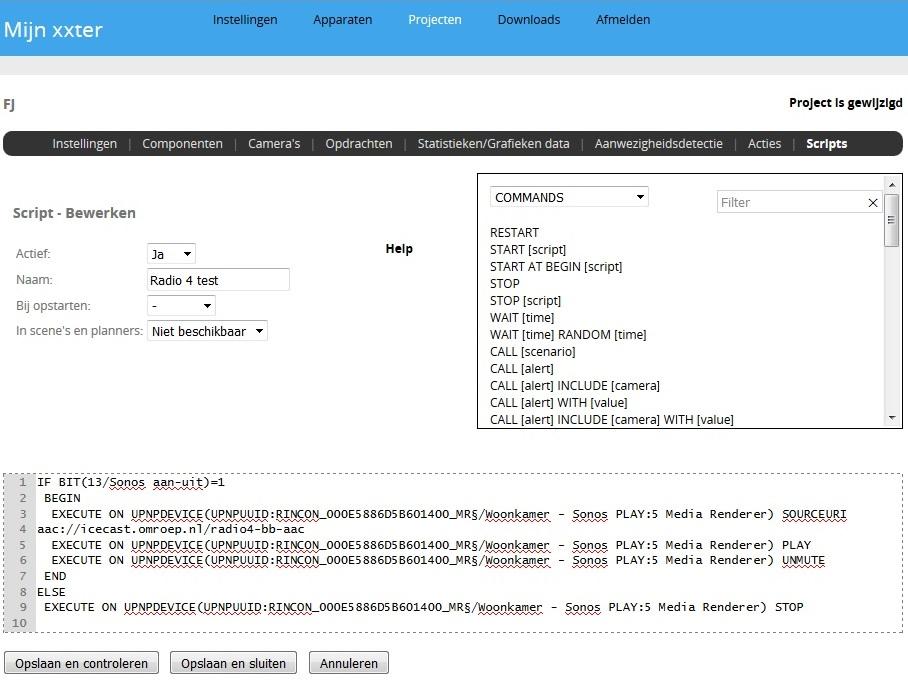
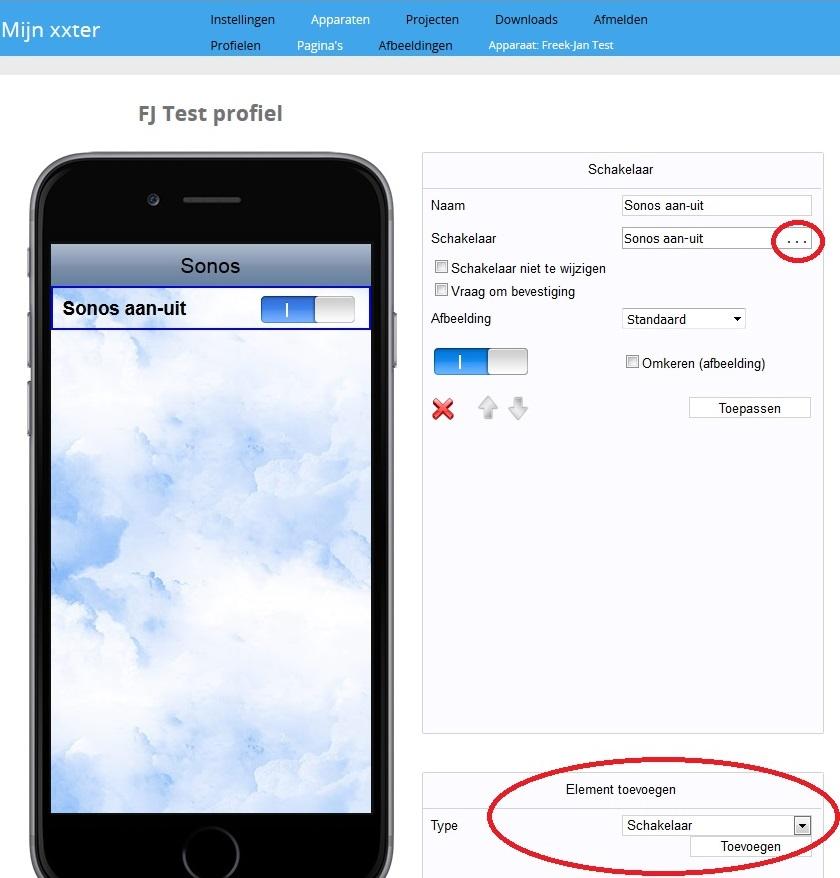
Nu is het een kwestie van het updaten van het profiel in de app en het zou moeten werken!
Iets om rekening mee te houden is dat Sonos bij updates zaken kan veranderen waardoor e.e.a. ineens niet meer werkt.
Ter voorbereiding moeten we eerst de uri/link opzoeken van het radiostation waar je de Sonos mee wil laten starten. Deze link hebben we nodig bij het maken van het script in stap 2, verderop in deze topic.
De voorbereiding
Start de Sonos software en start de radiozender waarmee je wil dat de Sonos straks opstart.Ga vervolgens naar de Sonos via zijn lokale IP: http://XXXX:1400/status/radiolog (vul bij XXXX het ip adres van de Sonos in)
Er verschijnt dan een lijstje met informatie:
Timestamp Type URI
371045 playlist http://legato.radiotime.com/Tune.ashx?id=s25548&partnerId=Sonos&serial=00-0E-58-86-D5-B6:5&version=31.9
371046 stream x-rincon-mp3radio://icecast.omroep.nl/radio4-bb-mp3
371046 stream aac://icecast.omroep.nl/radio4-bb-aac
371047 stream x-rincon-mp3radio://icecast.omroep.nl/radio4-sb-mp3
In dit voorbeeld is voor de kortste uri gekozen namelijk: aac://icecast.omroep.nl/radio4-bb-aac
Nu gaan we beginnen met het configureren van de xxter.
Stap 1
Ga naar my.xxter-->Projecten-->Componenten, maak een schakelaar aan en wijs een vrij groepsadres toe in dit voorbeeld 5/7/0. Zie screenshot.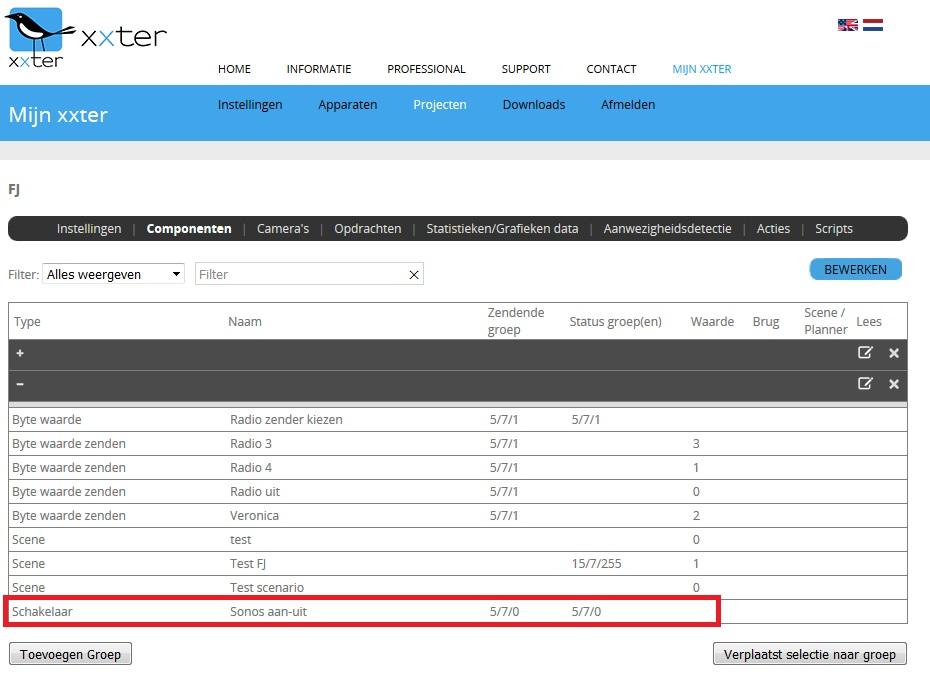
Stap 2
Maak een script, zie screenshot. Onder de screenshot staat de benodigde code om te kopiëren en plakken. De dik gedrukte regel bij de sourceuri moet worden vervangen voor de link van jouw voorkeurszender.Houdt er rekening mee dat de overige dikgedrukte tekst apparaten zijn die lokaal gebruikt worden, ze komen hoogstwaarschijnlijk niet overeen met jouw configuratie. Let er dus op dat dit nog moet worden aangepast.
De eerste regel IF BIT(13/Sonos aan-uit)=1 verwijst naar het component dat je bij stap 1 hebt aangemaakt. De bitwaarde kun je selecteren uit het lijstje met BITS (in de screenshot bij COMMANDS).
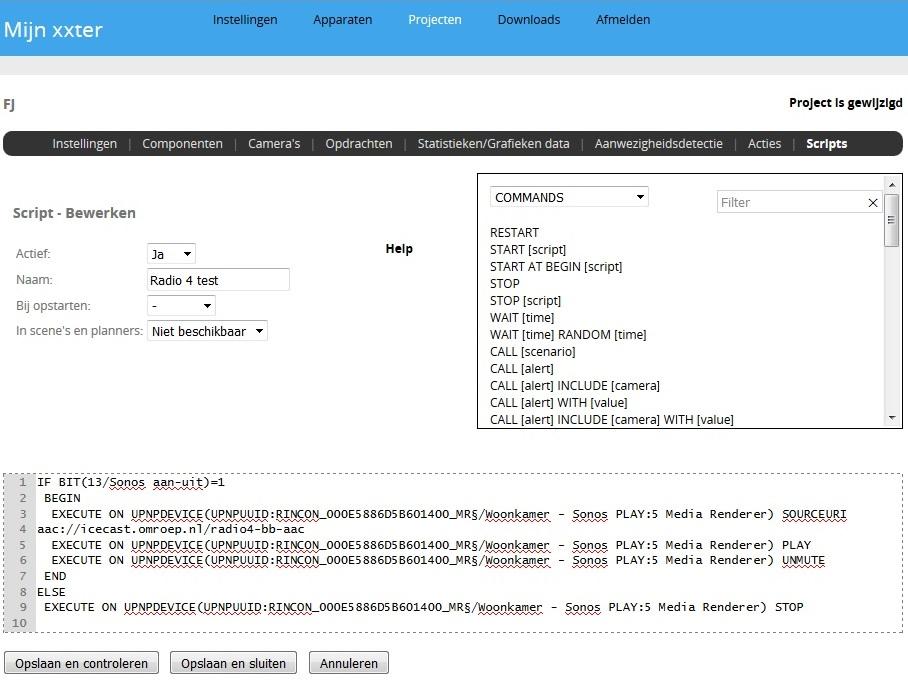
IF BIT(13/Sonos aan-uit)=1 BEGIN EXECUTE ON UPNPDEVICE (UPNPUUID:RINCON_000E5886D5B601400_MR§/Woonkamer - Sonos PLAY:5 Media Renderer) SOURCEURI aac://icecast.omroep.nl/radio4-bb-aac EXECUTE ON UPNPDEVICE (UPNPUUID:RINCON_000E5886D5B601400_MR§/Woonkamer - Sonos PLAY:5 Media Renderer) PLAY EXECUTE ON UPNPDEVICE (UPNPUUID:RINCON_000E5886D5B601400_MR§/Woonkamer - Sonos PLAY:5 Media Renderer) UNMUTE END ELSE EXECUTE ON UPNPDEVICE (UPNPUUID:RINCON_000E5886D5B601400_MR§/Woonkamer - Sonos PLAY:5 Media Renderer) STOPKopieer en Plak bovenstaande scriptregels in het daarvoor bestemde veld en druk op opslaan en controleren. Wanneer het script niet in orde is word de foutieve tekst rood.
Nogmaals, de dikgedrukte tekst zijn apparaten die bij het maken van dit voorbeeld gebruikt zijn. In jouw configuratie hebben deze dus andere namen en nummers.
Stap 3
Maak een actie aan met start script. Bij de Voorwaarde kies component. Selecteer hier het in stap 1 aangemaakte component. Bij actie kies Script en daaronder het script wat bij stap 2 is aangemaakt.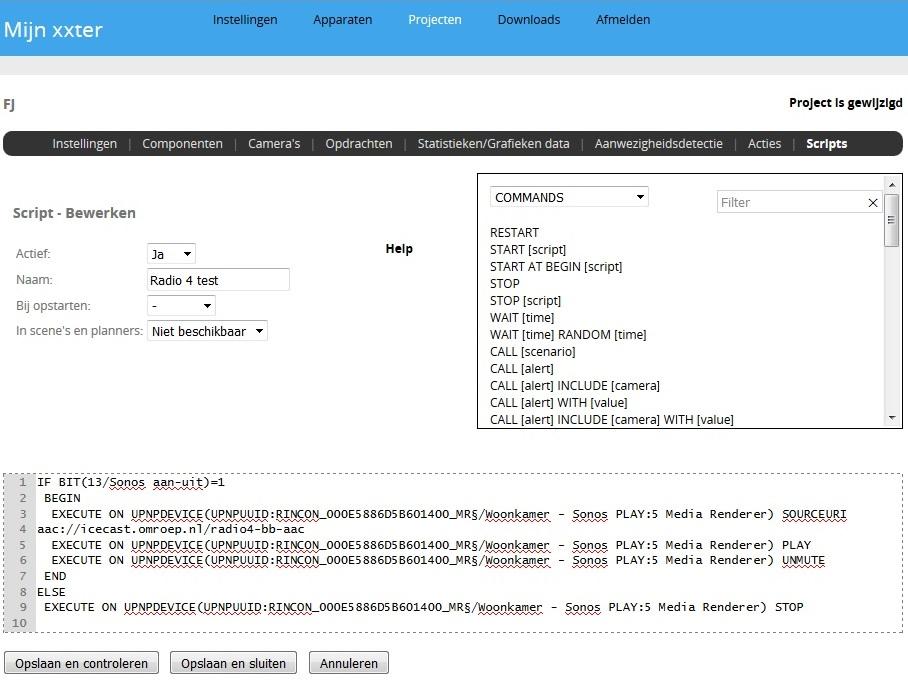
Stap 4
Maak op de profielpagina een schakelaar aan. Kies bij Schakelaar het component dat bij stap 1 is aangemaakt.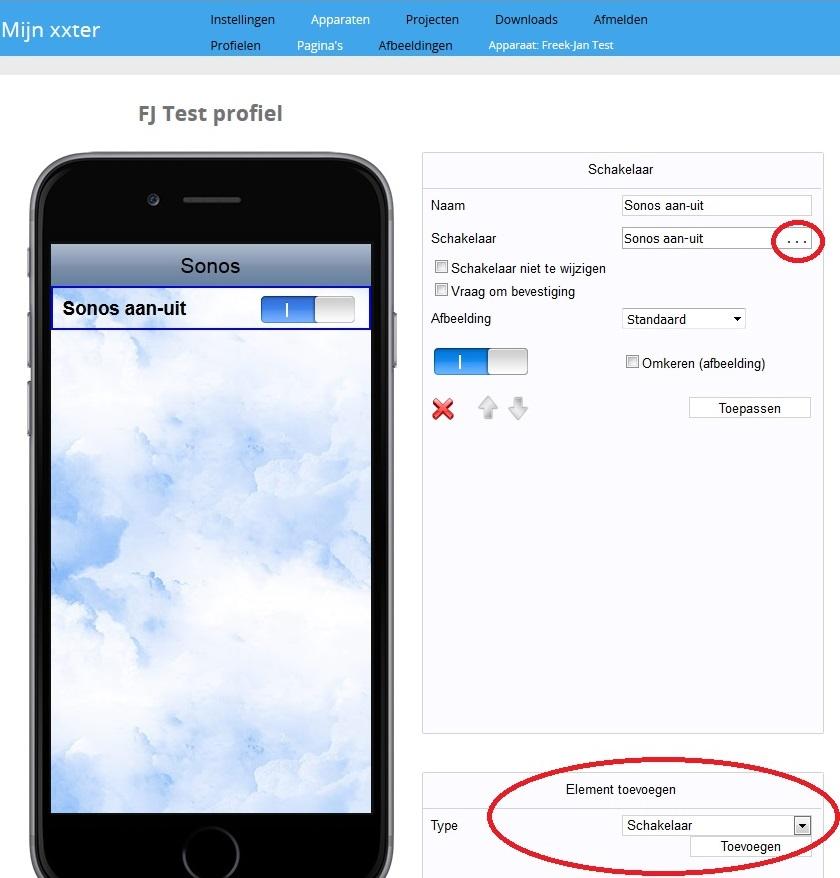
Nu is het een kwestie van het updaten van het profiel in de app en het zou moeten werken!
Categorieën
- 377 Alle Categorieën
- 34 Release notes
- 10 Release notes - Pairot
- 24 Release notes - xxter
- 13 Pairot
- 48 Algemeen
- 6 Device
- App
- 1 Project
- 3 Voice assistants
- 19 xxter
- 129 Algemeen
- 48 Algemeen
- 35 Nieuwe functionaliteiten en nieuwe features
- 23 Apps
- 22 Apps algemeen
- 1 Apps Beta release
- 24 Profielen
- 7 Profiel algemeen
- 16 Pagina's en pagina elementen
- 1 Waarschuwingsservice
- 97 Project
- 7 Logica
- 2 Aanwezigheidsdetectie
- 13 Acties
- 3 BREEAM
- 14 Cameras
- 16 Componenten
- 1 Config Tool
- 6 Opdrachten
- 28 Native scripts
- 3 LUA scripts
- 3 Statistieken
- 51 Device
- 43 Device algemeen
- 3 Toegangsrechten en lokale gebruikers
- 4 Aanwezigheidssimulatie / Presence simulation